Notesビュー
Notesビューは、MediaブラウザのNotesアイコン![]() をクリックすることでオンにすることができます。
をクリックすることでオンにすることができます。
Notesビューでは、現在のセッションのすべてのページおよびウィンドウのすべての注釈がフィルタリングされ、下の画像に示すように、注釈とその親のエンティティ(ウィンドウやページなど)を含め、それぞれの階層に表示されます。
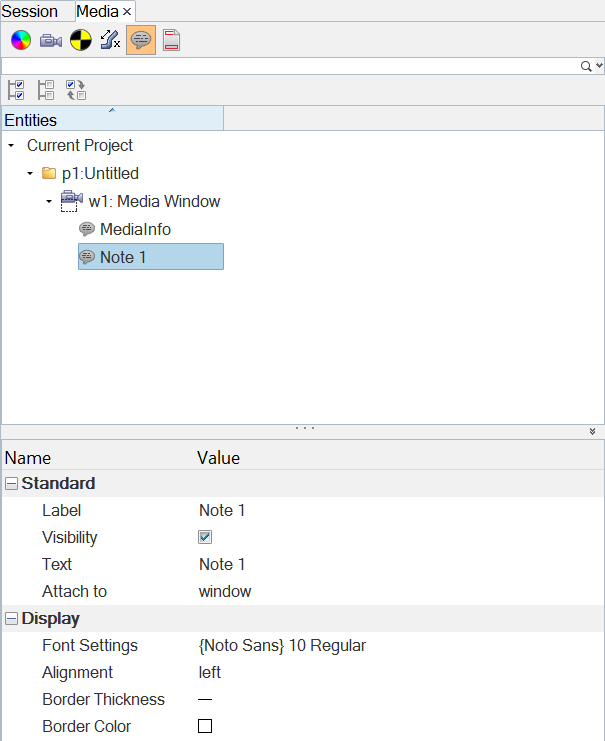
図 1.
Moviesビューと同様に、Notesビューにも検索および選択バーが提供されます。
通常の選択方法でブラウザから1つまたは複数の注釈を選択すると、上に示すように、選択したエンティティのプロパティをProperties Tableで編集できます。
- Standard
-
- Label
- 注釈の名前。
- Visibility
- Mediaウィンドウに注釈を表示します。チェックボックスをオフにすると、注釈が非表示になります。
- Text
- 注釈のテキスト、または注釈内のTemplex式。
- Attach To
- 注釈が付加される場所を選択します。オプションには、WindowとViewがあります。
- Display
-
- Font Settings
- この欄をクリックすると、Font Selectorダイアログが表示されます。このダイアログからは、フォントのタイプ、スタイルおよびサイズを変更することができます。
- Alignment
- 対応するドロップダウンメニューのアイテムを選択することで、テキストを左揃え、右揃え、または中央揃えにできます。テキストの配置は自動的に更新されます。
- Border Thickness
- 注釈の境界線の太さを決定します。ドロップダウンメニューの4つのラインの太さスタイルのいずれかを選択して、境界線を変更します。
- Border Color
- カラーパレットをクリックして、注釈の境界色を編集します。